在現代科技的快速發展下,人們對於便捷和高效的需求越來越迫切,作為最新一代操作係統的Windows 10,其語音識別功能的引入無疑給用戶帶來了極大的便利。Win10語音識別功能的打開,讓我們不再需要手動輸入文字,隻需通過簡單的口令和指令,就能輕鬆實現語音轉文字的操作。這項功能的普及不僅提高了工作效率,也為一些特殊人群如視力障礙者提供了更加便捷的使用體驗。接下來我們將詳細介紹Win10語音識別功能的打開方法,讓我們一起享受智能科技帶來的便利吧。
步驟如下:
1.在Windows10係統桌麵,依次點擊“開始/Windows係統/控製麵板”菜單項。
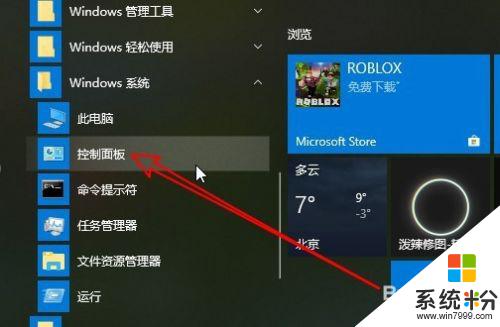
2.接下來在打開的控製麵板窗口中,我們點擊右上角的“查看方式”下拉按鈕。在彈出菜單中選擇“大圖標”的菜單項。
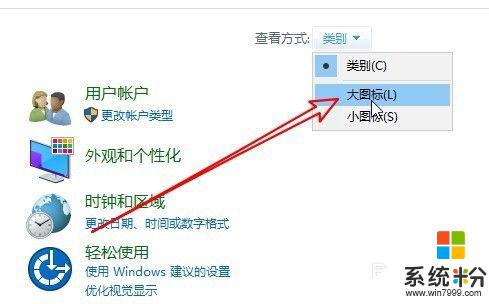
3.接下來在打開的控製麵板所有項窗口中,我們點擊“語音識別”的圖標。
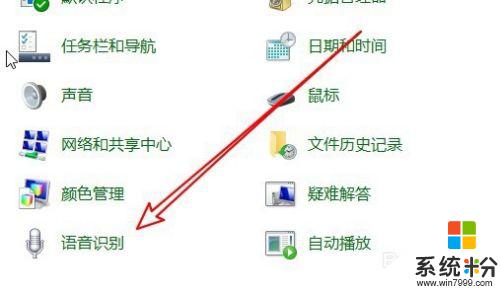
4.接著就會打開語音識別的窗口,在窗口中我們點擊“啟動語音識別”的快捷鏈接。
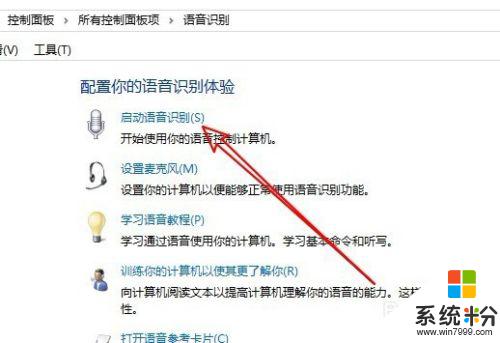
5.在進入了歡迎使用語音識別向導,點擊“下一步”按鈕。
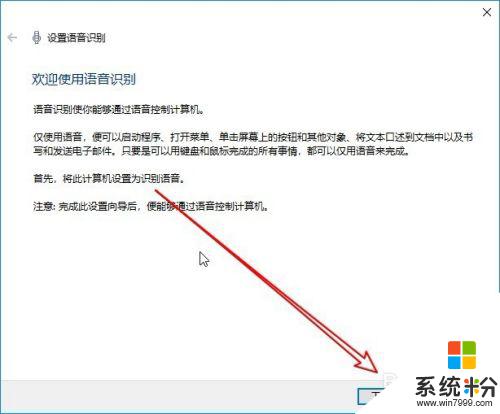
6.接著選擇我們的麥克風的類型,然後點擊下一步按鈕。

7.在進入調整麥克風音量的界麵後, 錄入屏幕上出現的文字。然後點擊下一步按鈕,這樣就會啟動我們Windows10的語音識別功能了。
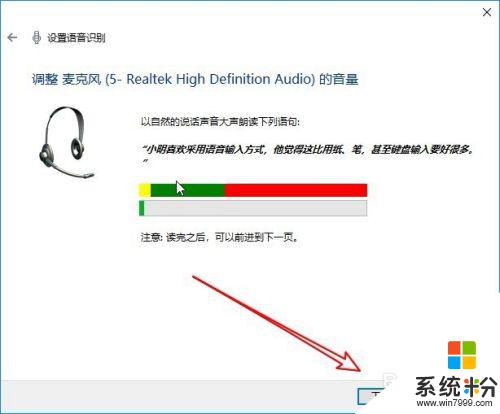
以上是打開語音係統的全部內容,如果有需要的用戶可以按照以上步驟進行操作,希望對大家有所幫助。
win10相關教程